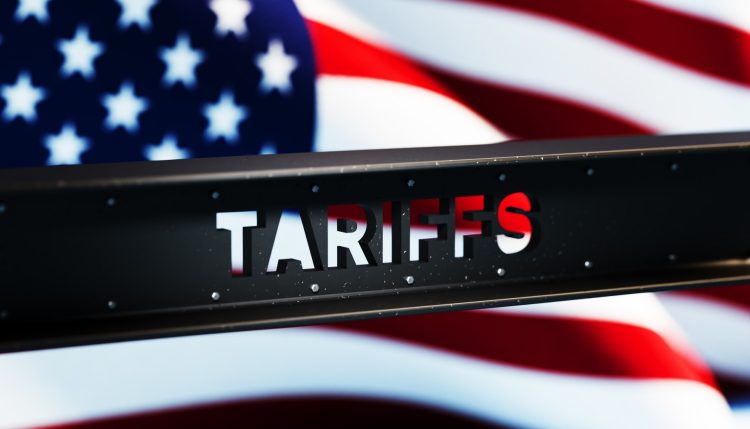Microsoft a confirmé que Windows 10 ne retient pas les mots de passe de certains utilisateurs. Voici une solution en 5 étapes.
Les utilisateurs de cette version se sont plaints des applications Outlook, OneDrive, Chrome et Edge qui oublient leurs mots de passe depuis le mois de mai 2020. La mise à jour de Windows 10 2004 a eu lieu en avril dernier, mais le problème des mots de passe demeure.
Heureusement, il existe une solution, même si c’est une solution de contournement, plutôt qu’une véritable mise à jour du système d’exploitation. C’est tout de même mieux que d’attendre que Microsoft publie un correctif approprié, qui n’est, à priori, pas à l’ordre du jour.
Le bug des mots de passe de Windows 10 :
Bien que le bug n’affecte pas la connexion à Windows 10 elle-même, ni tous les utilisateurs, il constitue un problème important pour ceux qui rencontrent le problème de la mémoire des mots de passe du système d’exploitation.
Le nom d’utilisateur et le mot de passe de l’application sont nécessaires à chaque fois que Windows est redémarré. On signale même que des gestionnaires de mots de passe exigent un mot de passe principal lorsqu’ils sont configurés pour utiliser une empreinte digitale.
Qu’est-ce que Microsoft a confirmé ?
Microsoft est conscient du problème, comme l’a confirmé la publication d’une mise à jour du support Outlook pour Microsoft 365 le 6 novembre : « Après avoir installé Windows 10 Version 2004 Build 19041.173 et les mises à jour associées, certains utilisateurs ont constaté qu’Outlook et d’autres applications ne se souviennent plus de leurs mots de passe ». Cependant, Microsoft n’a donné aucune indication sur la date à laquelle une correction sera disponible.
De manière assez vague, l’affichage du support confirme que le problème de mémoire de mot de passe « se produit lorsque certaines tâches du planificateur de tâches de Windows 10 sont configurées d’une certaine manière ».
Voici comment résoudre le problème de mémoire des mots de passe de Windows 10 en 5 étapes :
Microsoft a trouvé une solution qui, comme vous l’aurez probablement deviné, consiste à désactiver des tâches à l’aide du planificateur de tâches :
- Sélectionnez Windows Powershell (Admin) après un clic droit sur l’icône de démarrage de Windows 10.
- Collez ceci dans Powershell : Get-ScheduledTask | foreach { If (([xml](Export-ScheduledTask -TaskName $_.TaskName -TaskPath $_.TaskPath))).GetElementsByTagName(“LogonType”). ‘#text’ -eq “S4U”) { $_.TaskName } }
- Appuyez sur la touche Entrée et notez toutes les tâches qui sont énumérées dans le résultat que vous aurez obtenu.
- Ouvrez le planificateur de tâches de Windows et désactivez ces tâches grâce à un clic droit sur chacune d’entre elles.
- Redémarrez Windows 10.
Votre problème devrait être réglé, bien que Microsoft indique que les mots de passe manquants doivent être saisis une dernière fois.
Article traduit de Forbes US – Auteur : Davey Winder
<<< À lire également : Windows 10 : Une Nouvelle Attaque De Hackers Confirmée Par Google et Microsoft >>>
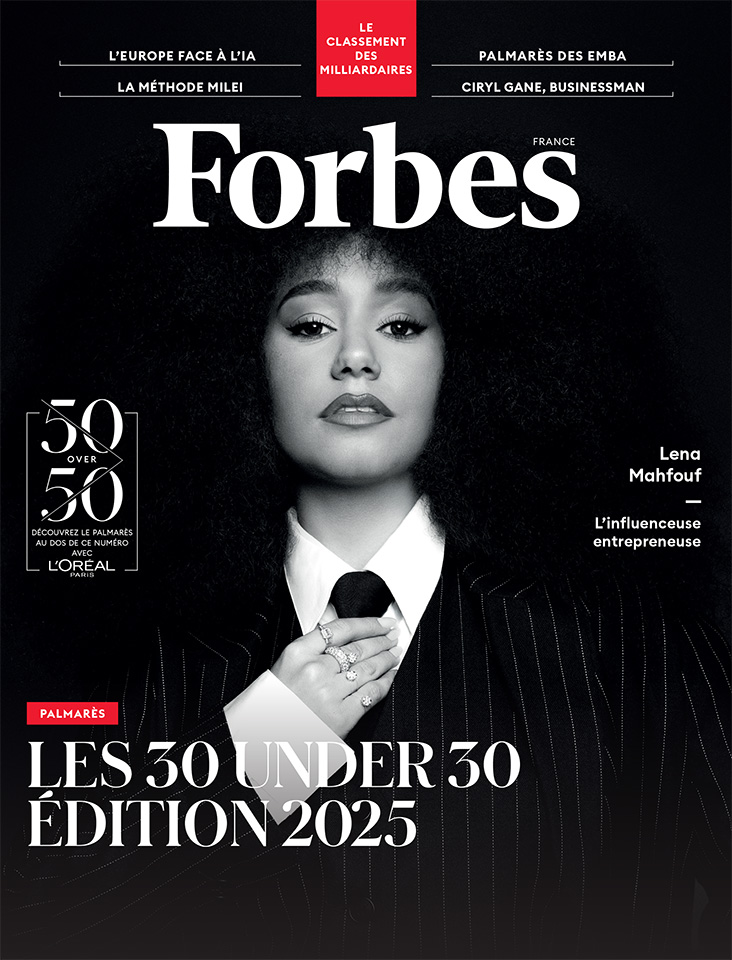
Abonnez-vous au magazine papier
et découvrez chaque trimestre :
- Des dossiers et analyses exclusifs sur des stratégies d'entreprises
- Des témoignages et interviews de stars de l'entrepreneuriat
- Nos classements de femmes et hommes d'affaires
- Notre sélection lifestyle
- Et de nombreux autres contenus inédits